ps中将渐变颜色存储到预设栏中图文教程
原创 发布时间:2020-09-25 16:25:02 作者:乡间无所事  我要评论
我要评论
PS中如何将将渐变颜色存储到预设栏中?想要把好看的渐变色存储到预设栏中,方便日后使用,应该如何操作呢?下文中为大家带来了ps中将渐变颜色存储到预设栏中图文教程。感兴趣的朋友不妨阅读下文内容,参考一下吧
PS中如何将将渐变颜色存储到预设栏中?想要把好看的渐变色存储到预设栏中,方便日后使用,有的朋友可能还不太清楚存储的方法,今天,小编为大家带来了ps中将渐变颜色存储到预设栏中图文教程。感兴趣的朋友快来了解一下吧。
ps中将渐变颜色存储到预设栏中图文教程
1、打开ps,左上角,文件---新建

2、自定义画面名称及大小,点击确定

3、选择创建形状(随便一个图形都可以,这里小编选择了矩形工具)

4、在画面上创建一个图形,然后打开混合选项(混合选项在右下角)

5、点击混合选项

6、点击"渐变叠加"

7、打开渐变面板(点一下下图红框内的灰色)

8、任意调动下一排的推拉按钮,双击带有三角形的图标可以改变颜色

9、将颜色调整好后,点击确定

10、渐变色调到满意为止,名称自定义,点击新建

11、新建后,颜色就会添加到预设栏中,点击确定保存

12、点击确定保存

13、ps中将渐变颜色存储到预设栏中的教程至此结束
14、下面我们试试刚刚添加的脚本之家渐变色有没有添加进入
15、新建一个画布,点击渐变工具

16、在画面任意位置,右击,调出渐变面板,最后一个就是我们刚刚新加入的脚本之家渐变色,点一下

17、在画面上任意拖拽一下,即可填入脚本之家渐变色了

以上便是脚本之家小编为大家分享的"ps中将渐变颜色存储到预设栏中图文教程"的全部内容,希望能够帮到你,脚本之家持续发布更多资讯,欢迎大家的关注。
相关文章
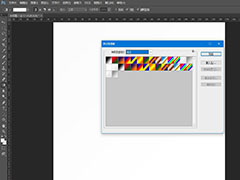 ps怎么导入渐变预设?看到别人调出的好看的渐变,又不想自己调整,可以让朋友把储存下来的渐变预设发你,然后再加载到自己的ps中,即可使用,下文中为大家带来了ps添加预设2020-09-24
ps怎么导入渐变预设?看到别人调出的好看的渐变,又不想自己调整,可以让朋友把储存下来的渐变预设发你,然后再加载到自己的ps中,即可使用,下文中为大家带来了ps添加预设2020-09-24 ps怎么导出渐变预设?有时渐变颜色相当的好看,想要存储下来,分享给朋友,应该如何操作呢?下文中为大家带来了ps存储渐变预设图文教程。感兴趣的朋友不妨阅读下文内容,参2020-09-24
ps怎么导出渐变预设?有时渐变颜色相当的好看,想要存储下来,分享给朋友,应该如何操作呢?下文中为大家带来了ps存储渐变预设图文教程。感兴趣的朋友不妨阅读下文内容,参2020-09-24 ps画布预设怎么改为美国标准纸张?ps中画布是可以预设的,如果默认的不符合要求,我们可以自己设置,该怎么设置为美国标准纸张呢?下面我们就来看看详细的教程,需要的朋友2020-06-05
ps画布预设怎么改为美国标准纸张?ps中画布是可以预设的,如果默认的不符合要求,我们可以自己设置,该怎么设置为美国标准纸张呢?下面我们就来看看详细的教程,需要的朋友2020-06-05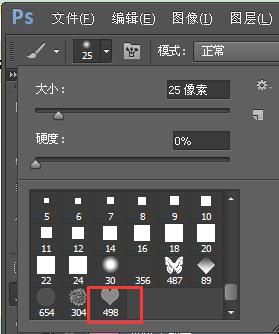 PhotoShop是一款很强大的图像处理软件,当我们经常需要绘制某一个图形的时候,我们可以将其设置成画笔预设,那么PS如何自定义画笔?下面小编就为大家介绍PS定义画笔预设方法,2016-12-20
PhotoShop是一款很强大的图像处理软件,当我们经常需要绘制某一个图形的时候,我们可以将其设置成画笔预设,那么PS如何自定义画笔?下面小编就为大家介绍PS定义画笔预设方法,2016-12-20- ps怎么使用画笔预设和路径描制作心形虚线?ps中想绘制一个心形的曲线,该怎么绘制呢?下面我们就来看看笔预设和路径描的制作方法,需要的朋友可以参考下2016-10-27
- 这篇教程是向脚本之家的朋友分享PS怎么预设自己定义的画笔方法,教程比较基础,适合新手来学习,推荐到脚本之家,喜欢的朋友可以参考本文2016-09-20
- PS如何定义画笔预设?很多朋友并不是很清楚,所以下面小编就为大家详细介绍一下,不会的朋友可以参考本文2016-09-02
- PhotoShop是一款很强大的图像处理软件,当我们经常需要绘制某一个图形的时候,我们可以将其设置成画笔预设,到时候只要轻轻一点,就能直接绘制出该图形,非常的方便,下面2016-07-24
- ps怎么导入工具预设?比如下载的笔刷是tpl 文件该怎么导入ps中?这都是预设工具,导入也很简单,只要通过编辑预设中载入就可以了,下面分享 psCC打开.tpl格式文件的方法,2015-12-15
- ps中画笔不能使用呈灰色怎么办?很多刚刚入门学习ps的菜鸟,总是会遇到这样的问题:想用画笔时,怎么都用不了,无论如何点击都没有反应。怎么办呢?下面分享解决办法,需要2015-05-24



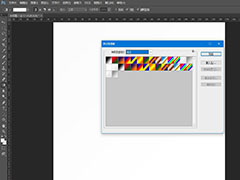


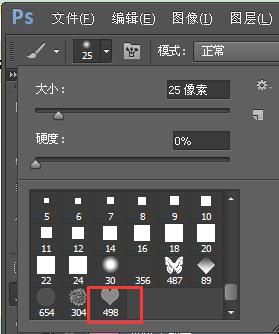
最新评论